数据集
连接至数据
创建一个或多个连接后,对连接具有访问权限的用户可以将数据导入 Alteryx One 中,以在 Designer Cloud 中开发工作流。当您导入数据时,它会有效地创建对源数据的引用,使源数据保持不变。当需要使用时,会将一小部分源数据样本读入应用程序中。
登录 Alteryx One 工作区。若需帮助,请参阅登录 Alteryx One 工作区部分。
访问数据页面。
选择上传数据。
选择选择文件。
选择计算机上要上传的文件。
查看屏幕右侧显示的设置和样本。
可选:修改数据集的名称或在此部分中添加数据集的描述。
选择继续以完成上传并导入数据。
可选:浏览到计算机上的文件并将其拖动到上传窗口。
在屏幕左侧选择要导入数据的连接。
在“选择文件或文件夹”部分中,浏览到要导入的文件。
选择文件左侧的加号图标。
查看屏幕右侧显示的设置和样本。
可选:修改数据集的名称或在此部分中添加数据集的描述。
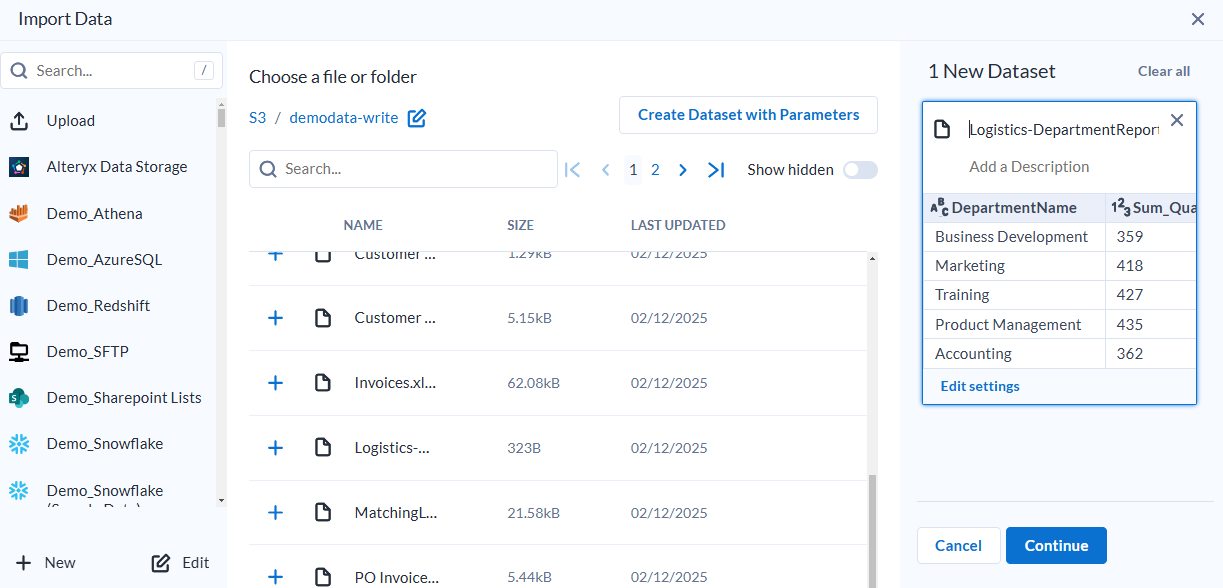
选择继续以完成数据集的导入。
共享数据集
若已在“工作区设置”中启用,Alteryx One 将允许您与工作区中的其他用户共享导入的数据集。要共享数据集,您必须:
登录 Alteryx One 工作区。若需帮助,请参阅登录 Alteryx One 工作区部分。
访问数据页面。
搜索要共享的数据集。
单击数据集右侧的垂直三点菜单,然后选择共享。
在搜索用户或组字段中,输入您想与之共享数据集的用户的名称或电子邮件地址。要一次与多个用户共享,请输入以逗号分隔的电子邮件地址列表。
选择要授予用户的权限:
查看者:允许用户访问数据集。
编辑者:除查看者权限外,还允许用户编辑数据集并与其他用户共享。
选择共享。
如果要为同一数据集添加具有不同权限的其他用户,请重复步骤 5 - 7。
选择共享对话框右上角的 X 将其关闭。
注意
要从共享数据集中移除用户,请从用户旁边的权限下拉列表中选择“移除”选项。